Résumé de l'IA
Vous souhaitez utiliser Mandrill avec WP Mail SMTP pour améliorer la délivrabilité des emails sur votre site WordPress ? Mandrill est un service API d'email transactionnel fiable de Mailchimp qui fournit une infrastructure d'envoi d'email puissante avec des capacités d'analyse et de suivi détaillées.
Ce tutoriel vous montrera comment configurer le mailer Mandrill dans WP Mail SMTP.
- Qu'est-ce que Mandrill ?
- Configuration de votre compte Mandrill
- Autoriser votre domaine
- Création de votre clé API
- Configuration de WP Mail SMTP
- Envoi d'un courriel de test
Qu'est-ce que Mandrill ?
Mandrill est un service API d'envoi d'e-mails transactionnels fourni par Mailchimp. Il est conçu spécifiquement pour l'envoi d'e-mails automatisés et personnalisés tels que les réinitialisations de mot de passe, les confirmations de commande et d'autres messages transactionnels avec des taux de délivrabilité élevés.
- Coût: Mandrill propose un plan d'essai gratuit qui vous permet d'envoyer 500 courriels. Toutefois, le plan gratuit ne permet d'envoyer des courriels qu'aux adresses de votre domaine vérifié. Les tarifs varient en fonction de votre volume d'e-mails, à partir d'un bloc d'e-mails par mois.
- Exigences relatives à l'adresse électronique de l'expéditeur: Vous devez utiliser une adresse email de votre domaine vérifié (par exemple, [email protected]) pour utiliser Mandrill avec WP Mail SMTP.
- Conclusion: Mandrill est un excellent choix pour les entreprises qui ont besoin d'une livraison fiable d'e-mails transactionnels avec des analyses détaillées et des taux de livraison élevés.
Note: Pour plus d'informations sur les expéditeurs supportés, veuillez consulter le guide complet des expéditeurs dans WP Mail SMTP.
Configuration de votre compte Mandrill
Pour commencer à utiliser Mandrill, vous devez d'abord créer un compte Mailchimp, car Mandrill fait partie de la plateforme Mailchimp. Rendez-vous sur la page Email transactionnel de Mailchimp pour commencer.
Si vous avez déjà un compte Mailchimp, connectez-vous au tableau de bord de votre compte. Mandrill est disponible en tant qu'addon pour les utilisateurs de Mailchimp.
Une fois que vous êtes connecté à votre compte Mailchimp, vous pouvez accéder à Mandrill en naviguant vers Automations " Transactional email. Cliquez ensuite sur le bouton Lancer l'application pour continuer.
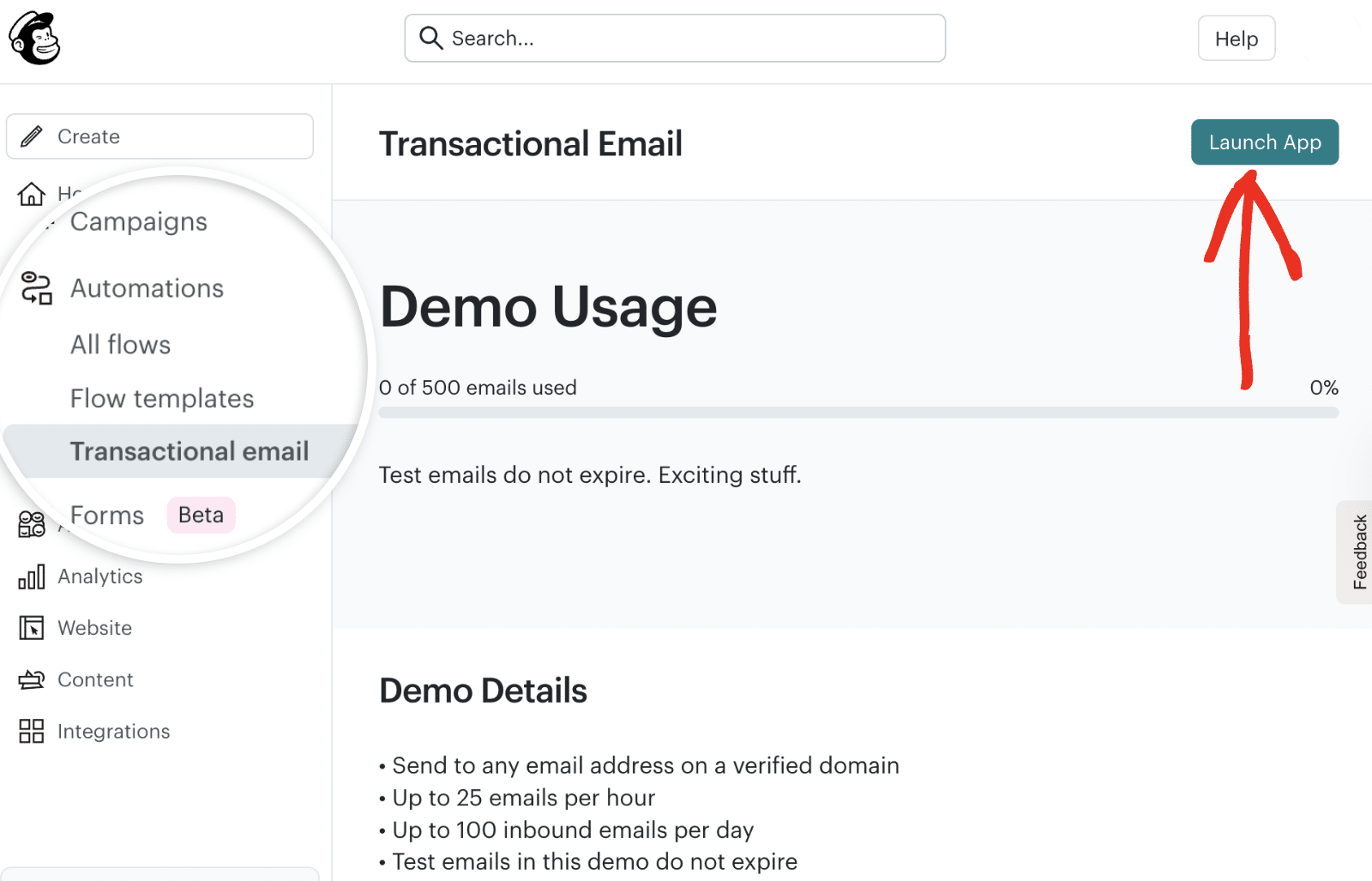
Vous serez redirigé vers la zone de compte Mandrill. Si vous ne l'avez pas encore fait, vous devrez vous inscrire au service payant de Mandrill pour envoyer des courriels au-delà des limites de la démo.
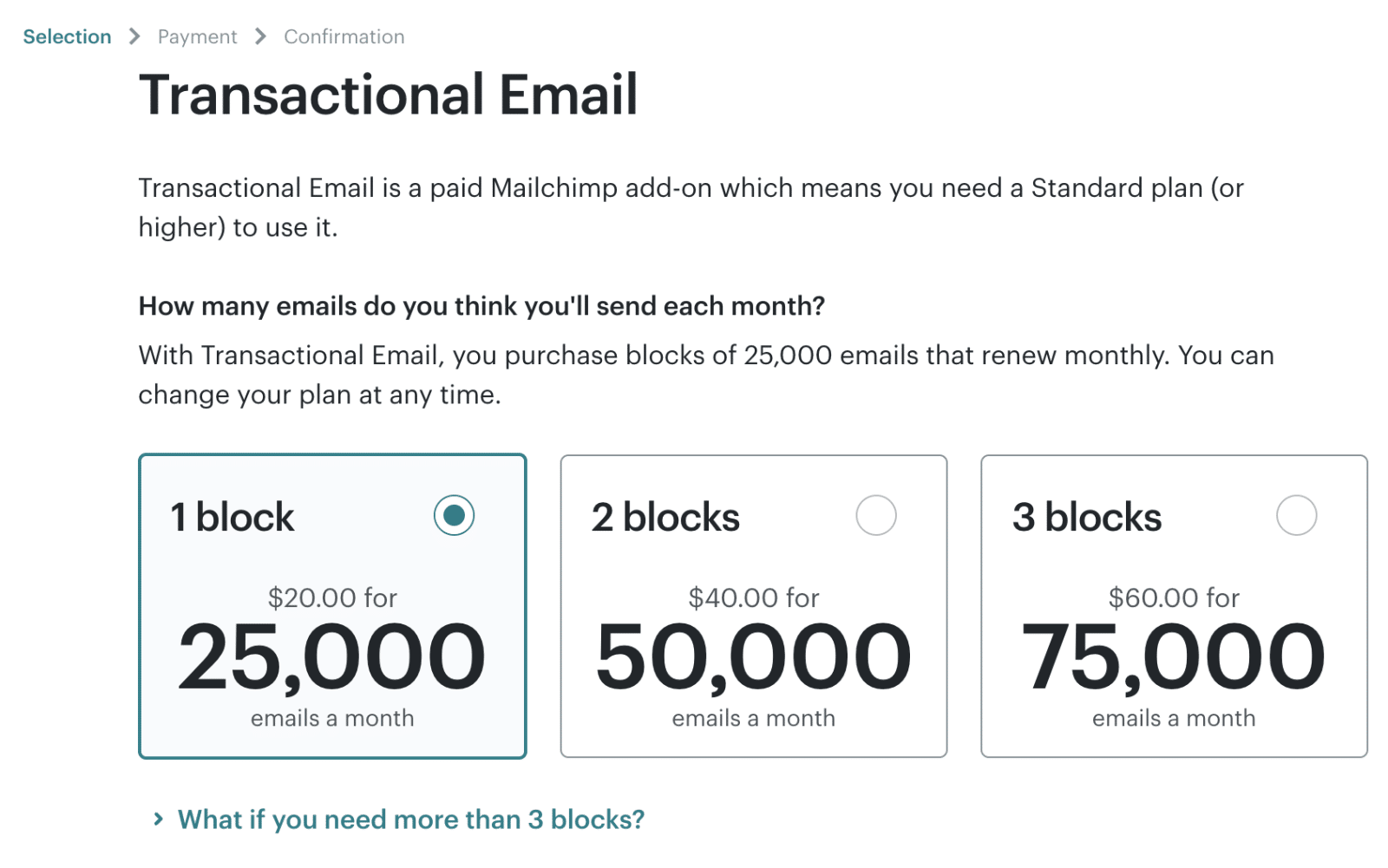
Après avoir créé votre compte, vous serez dirigé vers votre tableau de bord Mandrill, où vous pourrez configurer vos paramètres de messagerie.
Autoriser votre domaine
Avant de pouvoir envoyer des emails via Mandrill, vous devez vérifier la propriété de votre domaine d'envoi. Ce processus implique l'ajout d'enregistrements DNS à vos paramètres de domaine et contribue à améliorer la délivrabilité des courriels.
Ajouter votre domaine d'envoi
Depuis votre tableau de bord Mandrill, vous verrez une notification indiquant que vous devez configurer votre domaine d'envoi. Cliquez sur le bouton Configurer votre domaine d'envoi pour commencer.
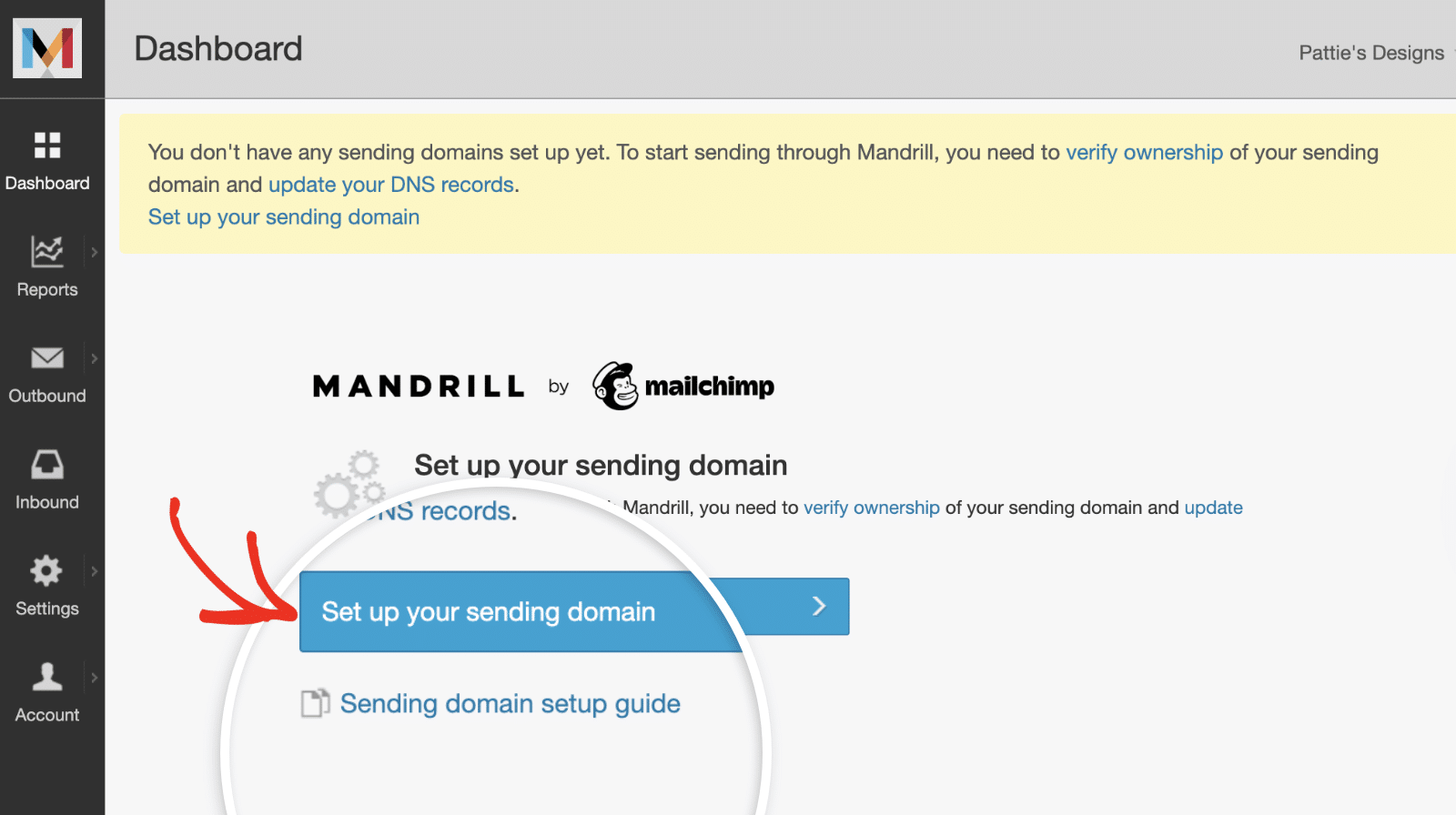
Ensuite, entrez votre nom de domaine dans le champ domaine et cliquez sur le bouton + Ajouter pour continuer.
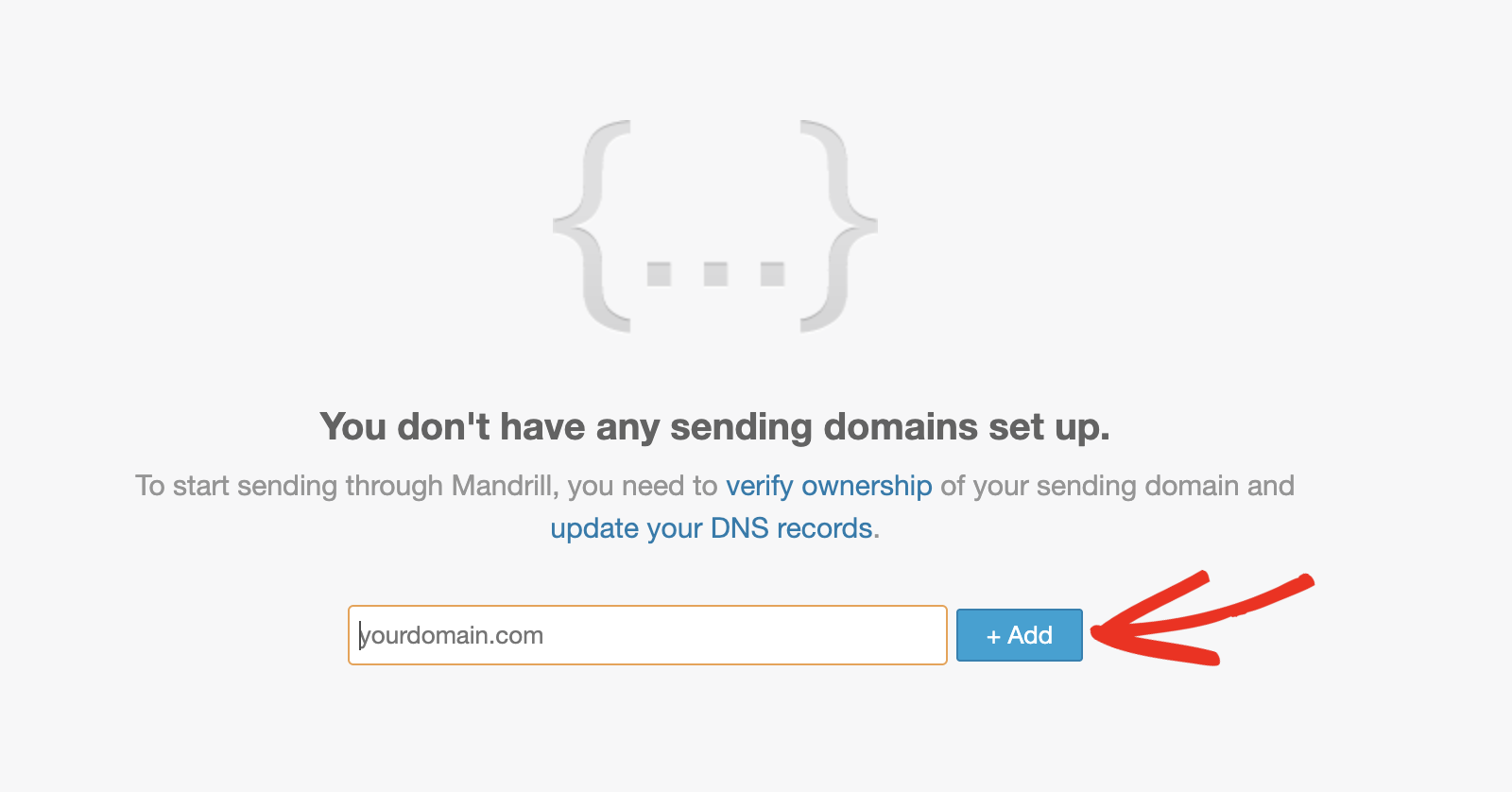
Vous pouvez également naviguer vers Paramètres et cliquer sur l'onglet Domaines pour gérer vos domaines d'envoi.
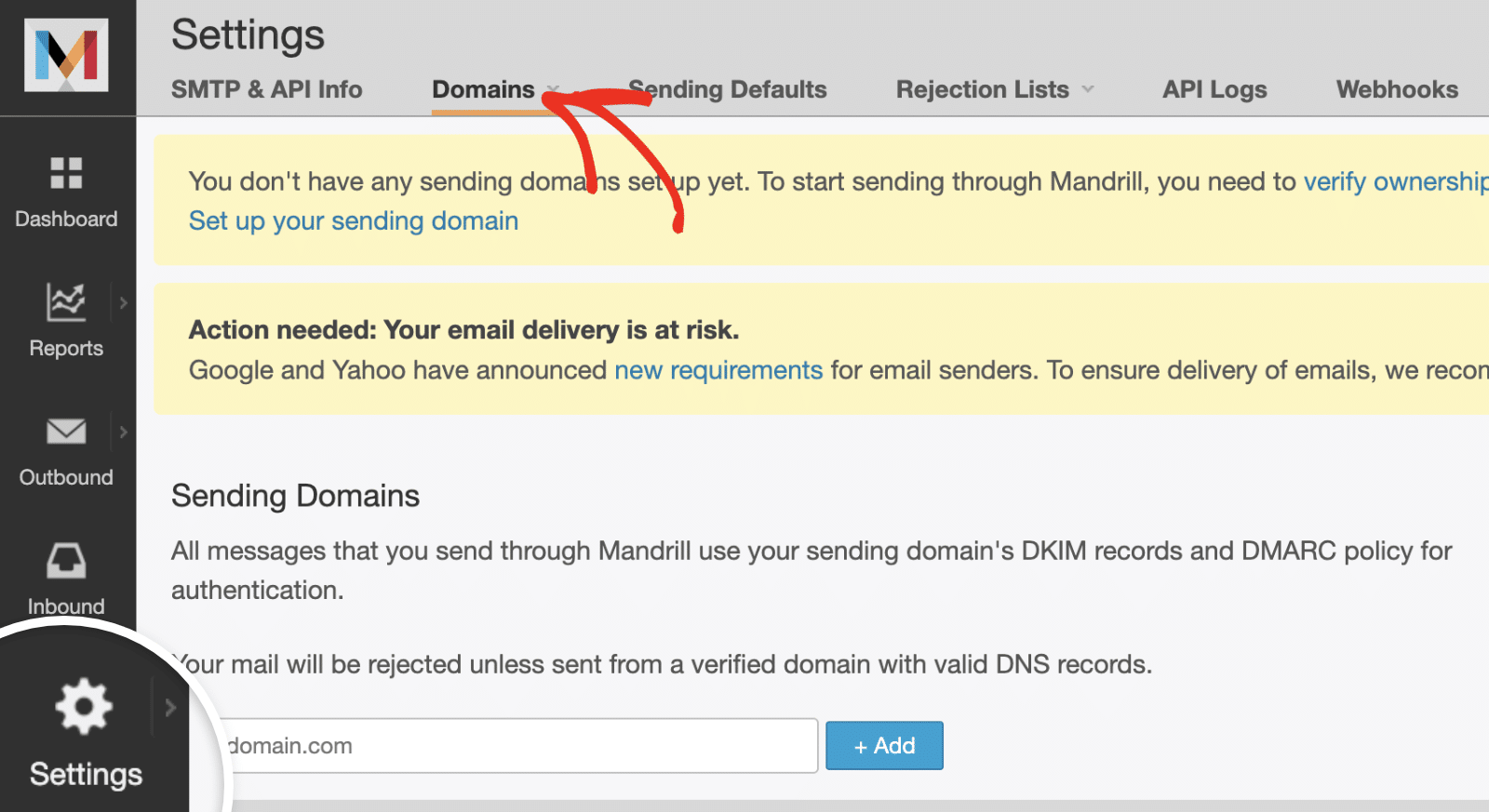
Sur la page Domaines d'envoi, entrez votre nom de domaine dans le champ prévu à cet effet et cliquez sur le bouton + Ajouter.
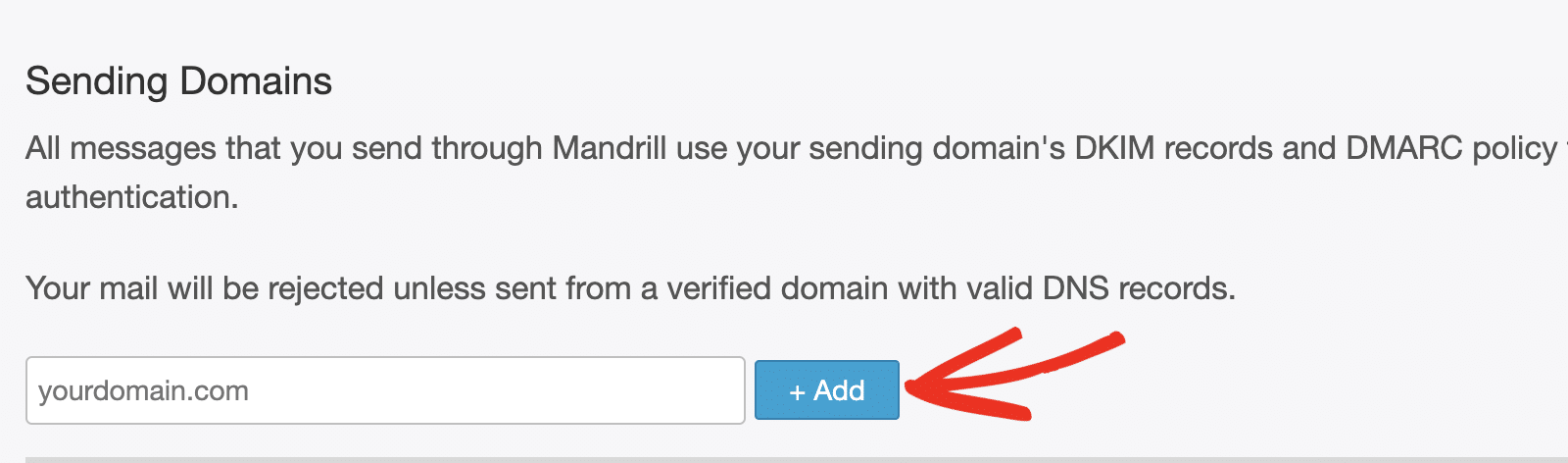
Vérification de votre domaine
Après avoir ajouté votre domaine, vous devrez vérifier que vous en êtes le propriétaire. Pour ce faire, cliquez sur Afficher les détails sous la colonne Domaine vérifié.
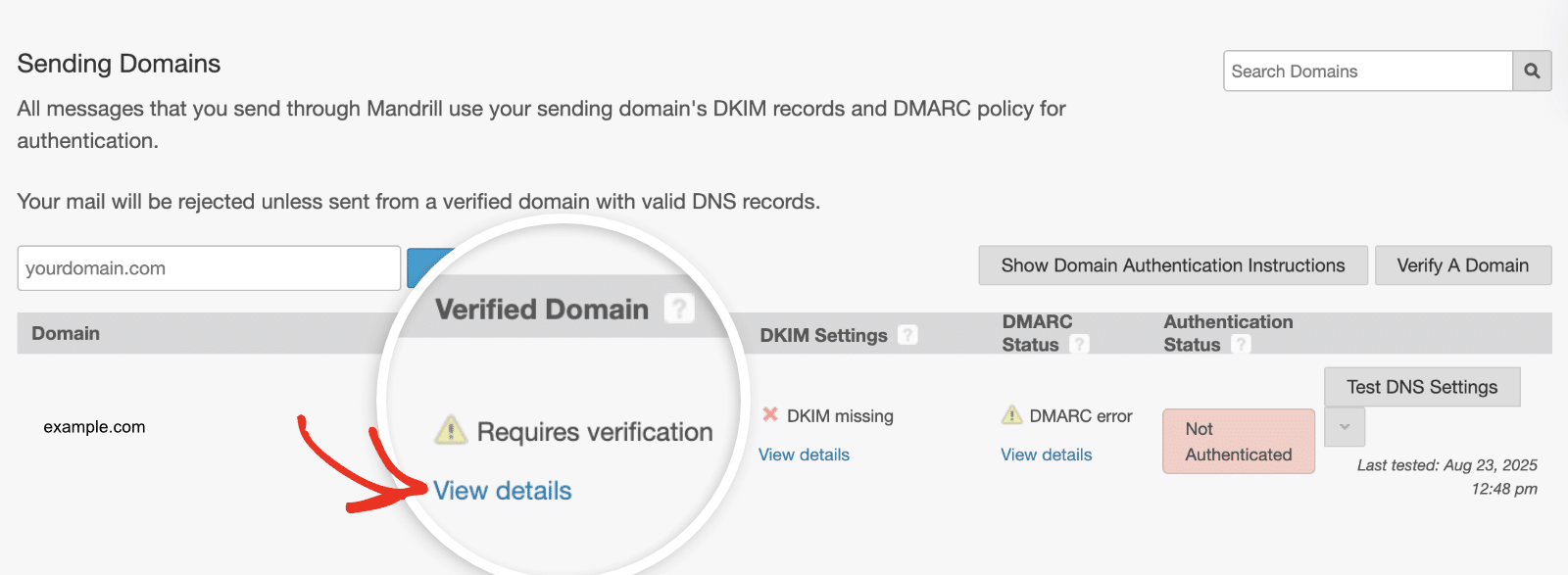
Dans la fenêtre qui s'affiche, Mandrill propose deux méthodes de vérification : l'ajout d'enregistrements DNS à vos paramètres DNS ou la réception d'e-mails de vérification.
Si vous choisissez la méthode de l'enregistrement TXT, vous verrez un code de vérification unique que vous devrez ajouter aux paramètres DNS de votre domaine.
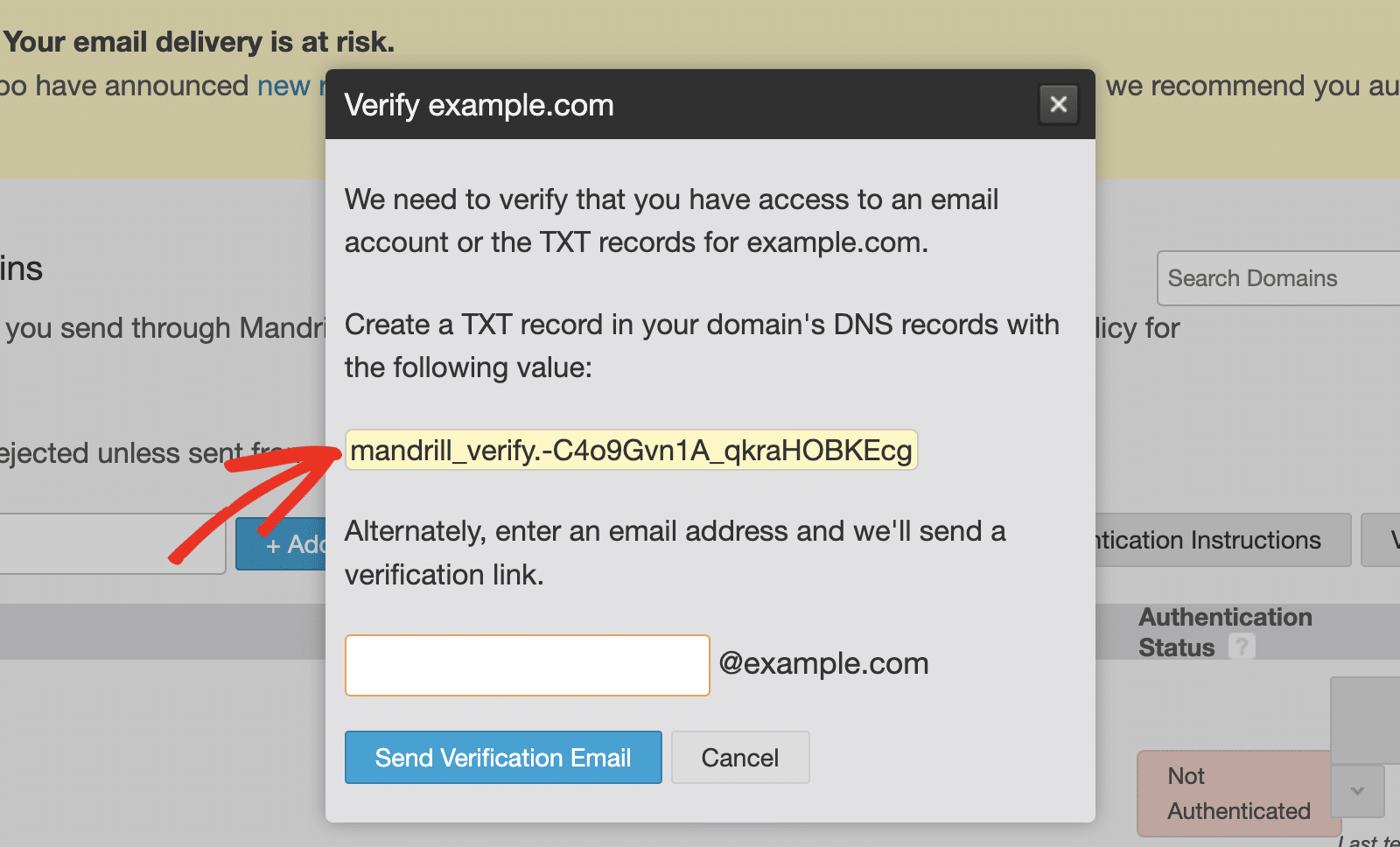
Vous pouvez également saisir une adresse électronique dans votre domaine, et Mandrill enverra un lien de vérification à cette adresse.
Configuration des enregistrements DNS
Outre l'enregistrement de vérification du domaine, vous devez configurer les enregistrements DKIM et DMARC pour une authentification correcte du courrier électronique.
Pour ajouter les enregistrements DKIM, cliquez sur Afficher les détails à côté des paramètres DKIM de votre domaine.
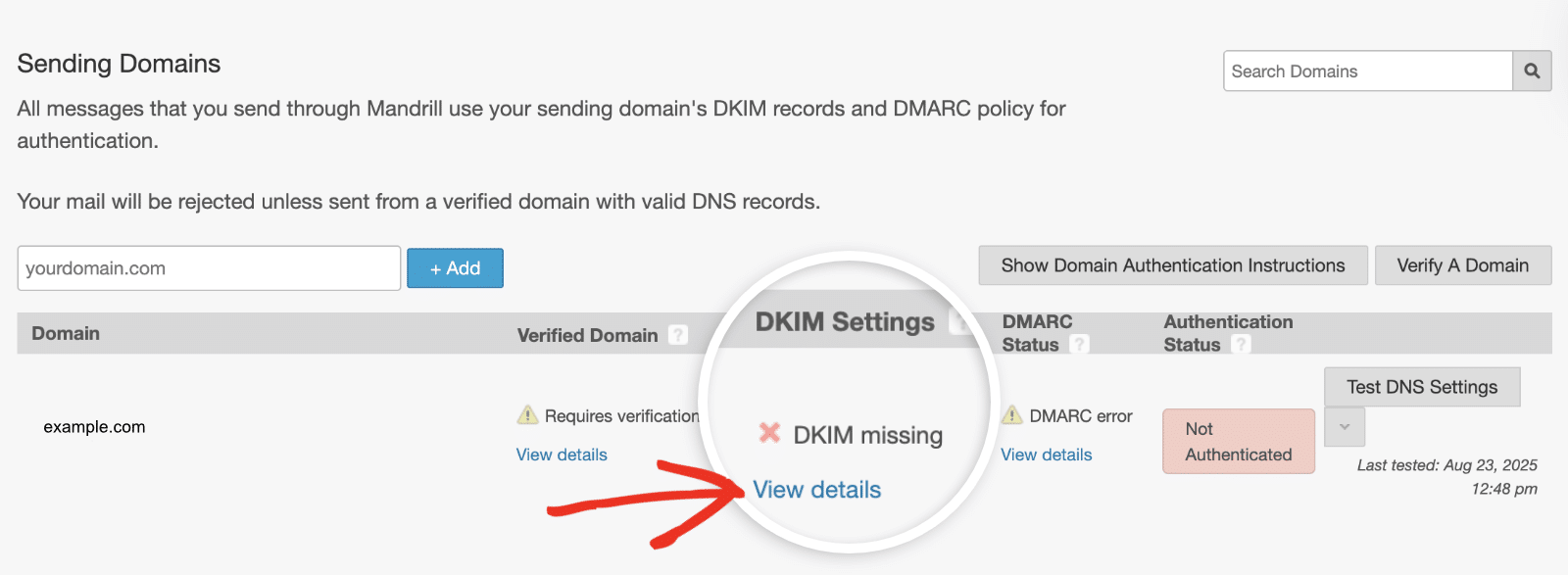
Mandrill fournira deux enregistrements CNAME pour DKIM (par exemple, mte1._domainkey et mte2._domainkey) que vous devez ajouter à vos paramètres DNS.
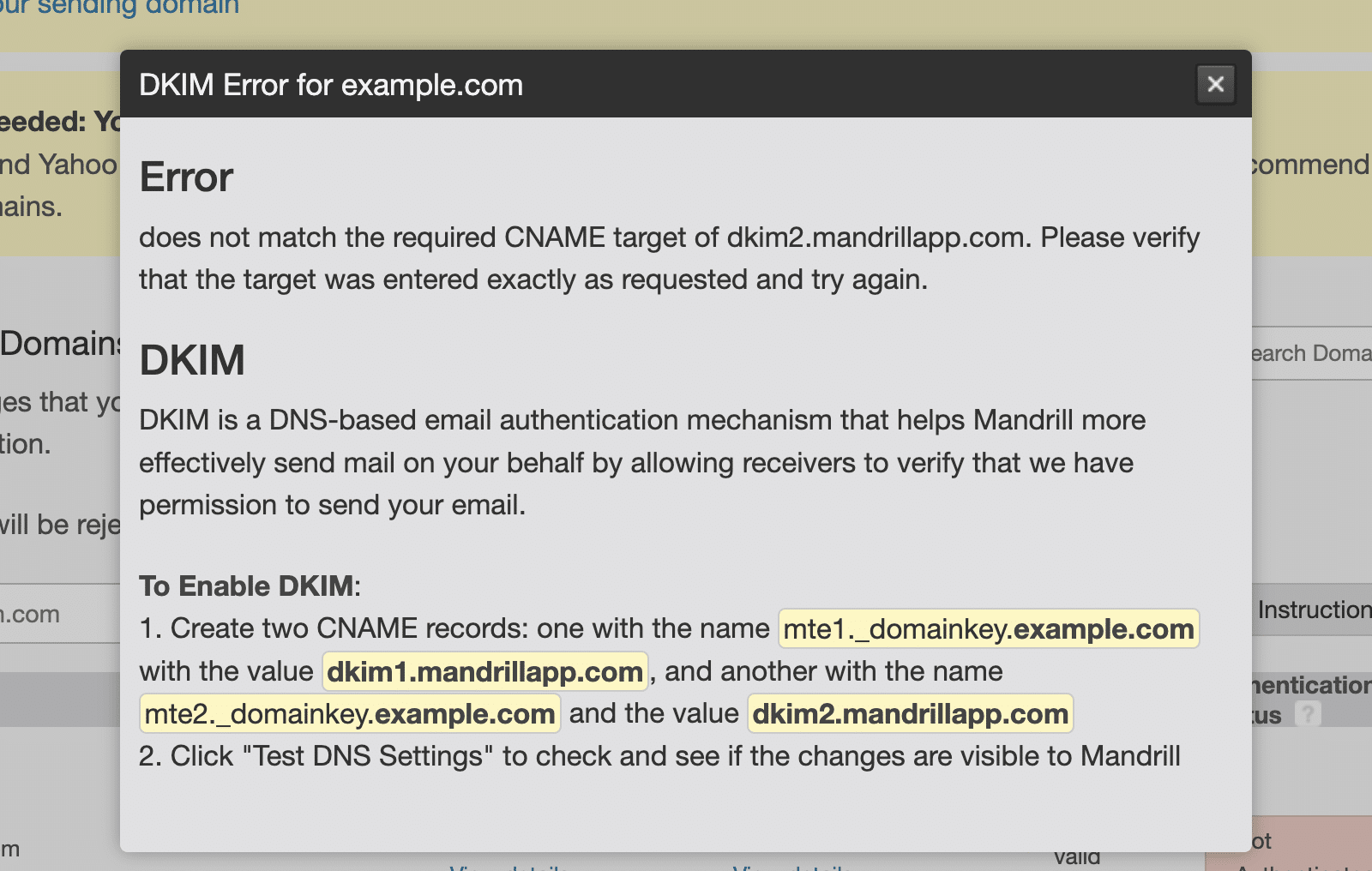
Ensuite, cliquez sur Afficher les détails sous la colonne Statut DMARC pour accéder à l'enregistrement DMARC.
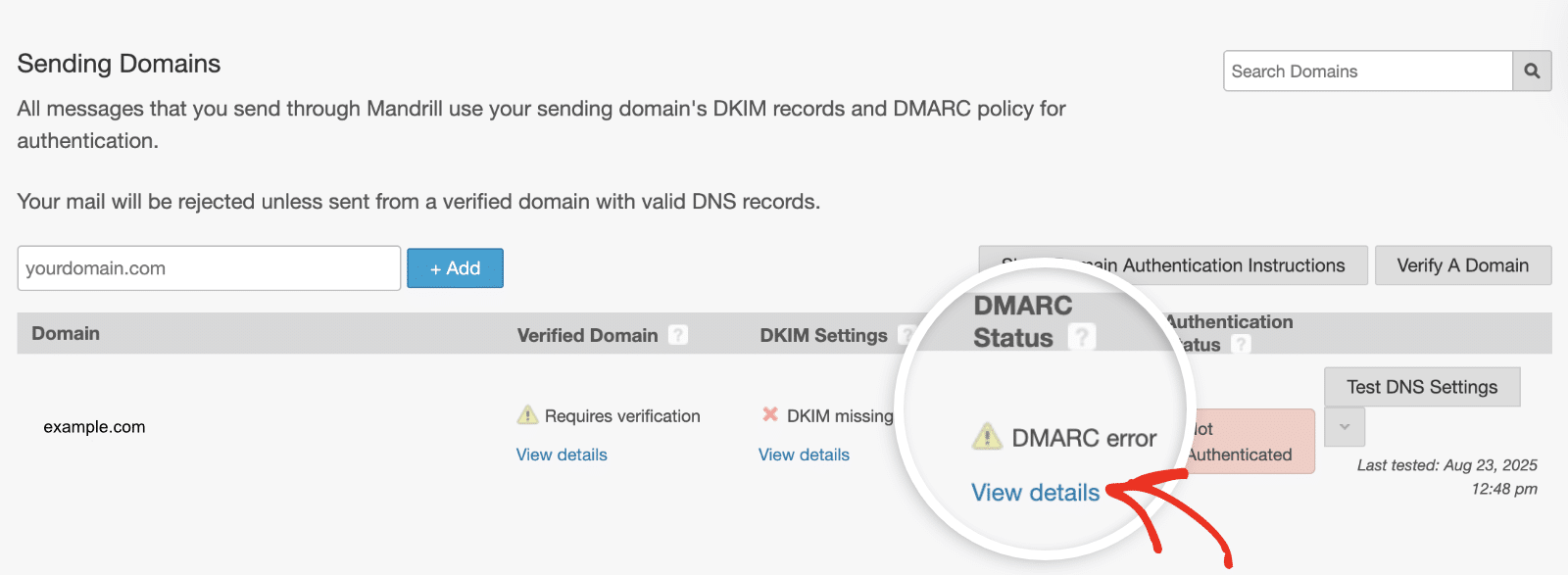
Dans la fenêtre qui s'affiche, vous trouverez la politique DMARC nécessaire à l'authentification de votre domaine. Vous devez ajouter les enregistrements DNS aux paramètres DNS de votre site.
Note: Nous avons un guide détaillé sur la façon d'ajouter des enregistrements DNS pour différents bureaux d'enregistrement de domaines. Veuillez consulter notre tutoriel sur l'ajout d'enregistrements DNS pour les paramètres du mailer WP Mail SMTP.
Après avoir ajouté les enregistrements DNS, cliquez sur le bouton Tester les paramètres DNS pour vérifier si vos enregistrements sont correctement configurés.
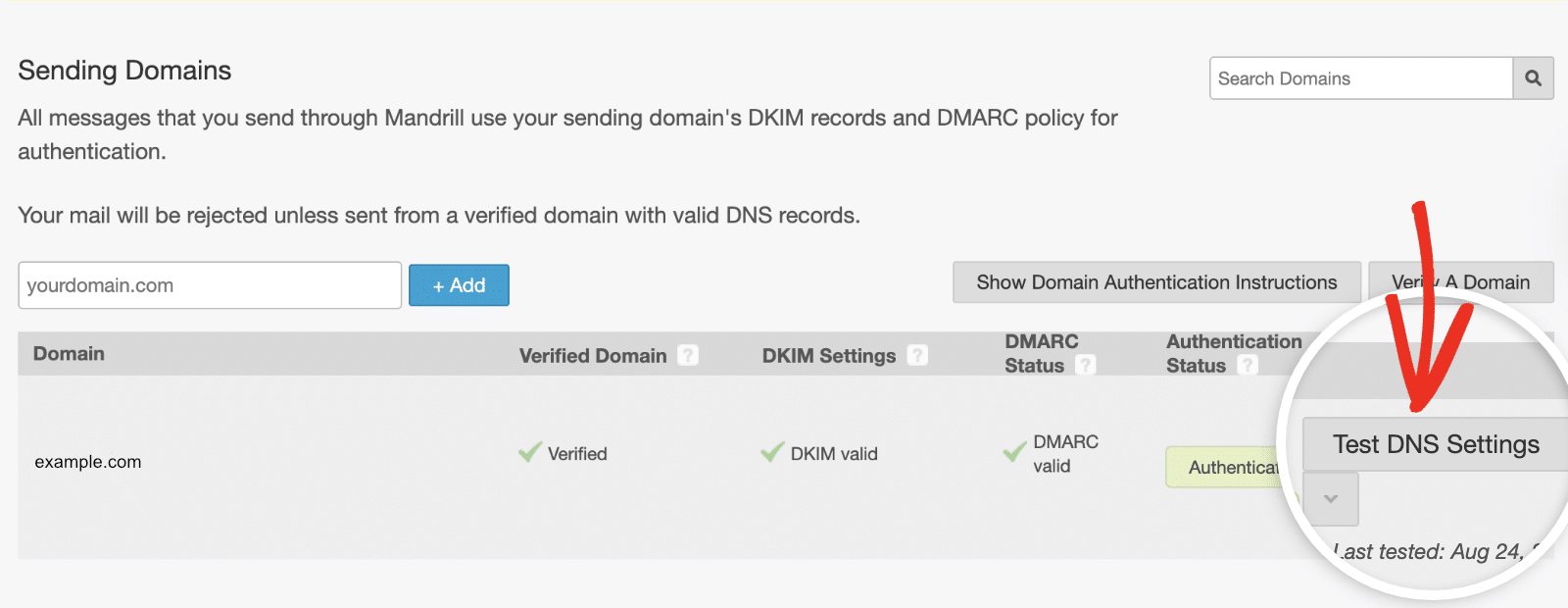
Vous devriez voir Authenticated dans la colonne Authentication Status si vos paramètres DNS sont propagés. Cependant, vous pouvez poursuivre la configuration car la propagation peut prendre un certain temps.
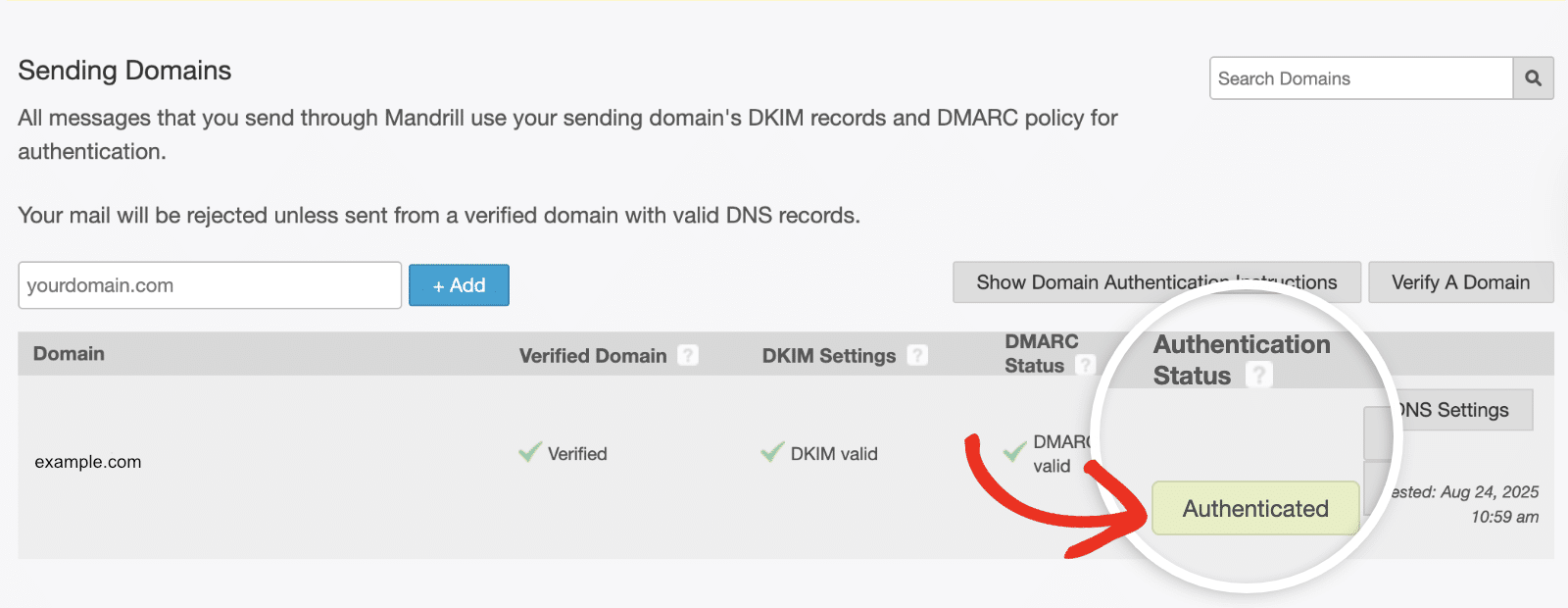
Note : La propagation du DNS peut prendre jusqu'à 48 heures.
Création de votre clé API
Pour connecter WP Mail SMTP à Mandrill, vous devez créer une clé API. Depuis votre tableau de bord Mandrill, naviguez vers Paramètres, puis cliquez sur l'onglet SMTP & API Info.
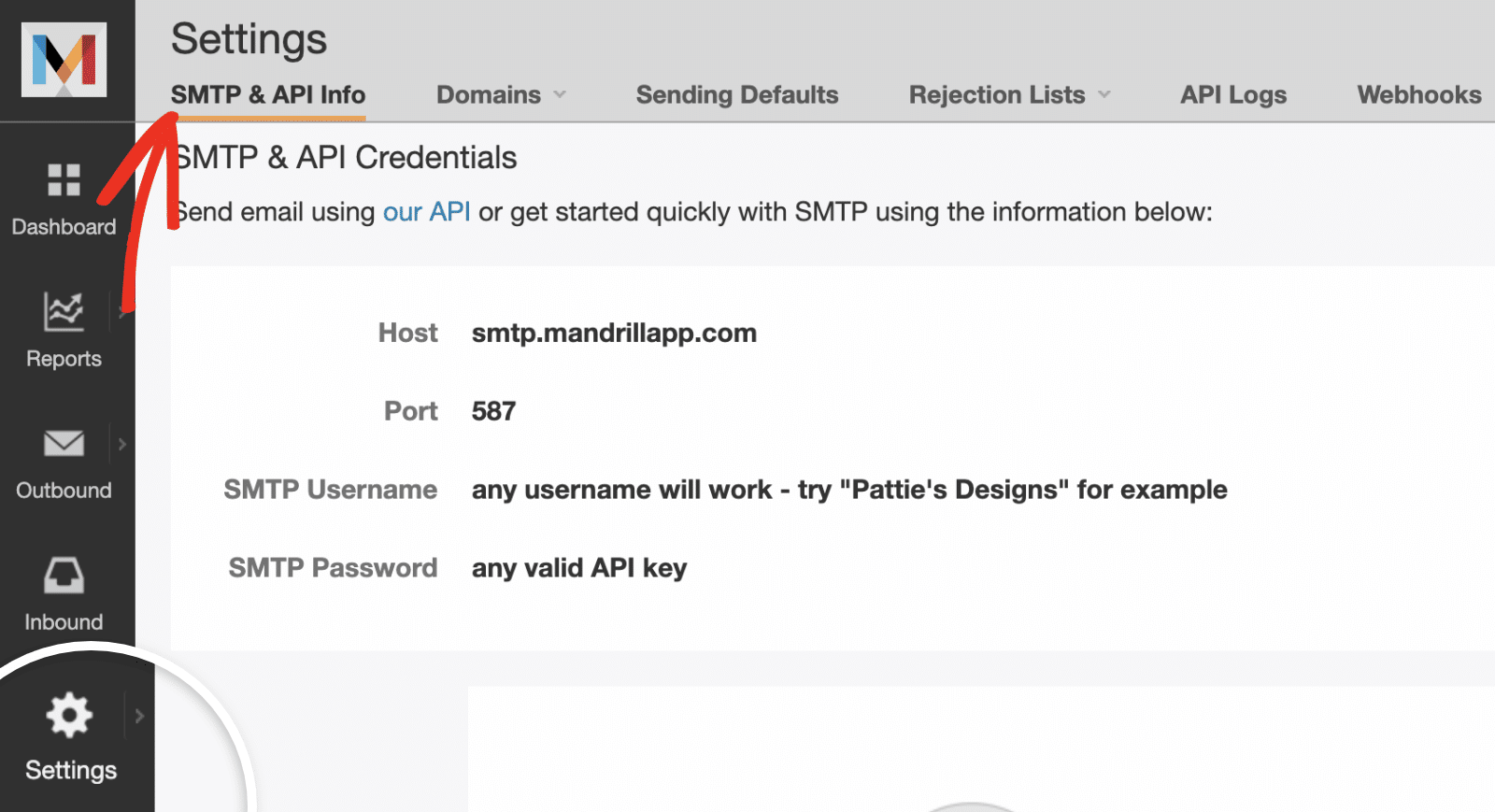
Si vous n'avez pas encore de clé API, vous verrez un message disant "Vous n'avez pas de clé API". Cliquez sur le bouton + Ajouter une clé API pour en créer une.
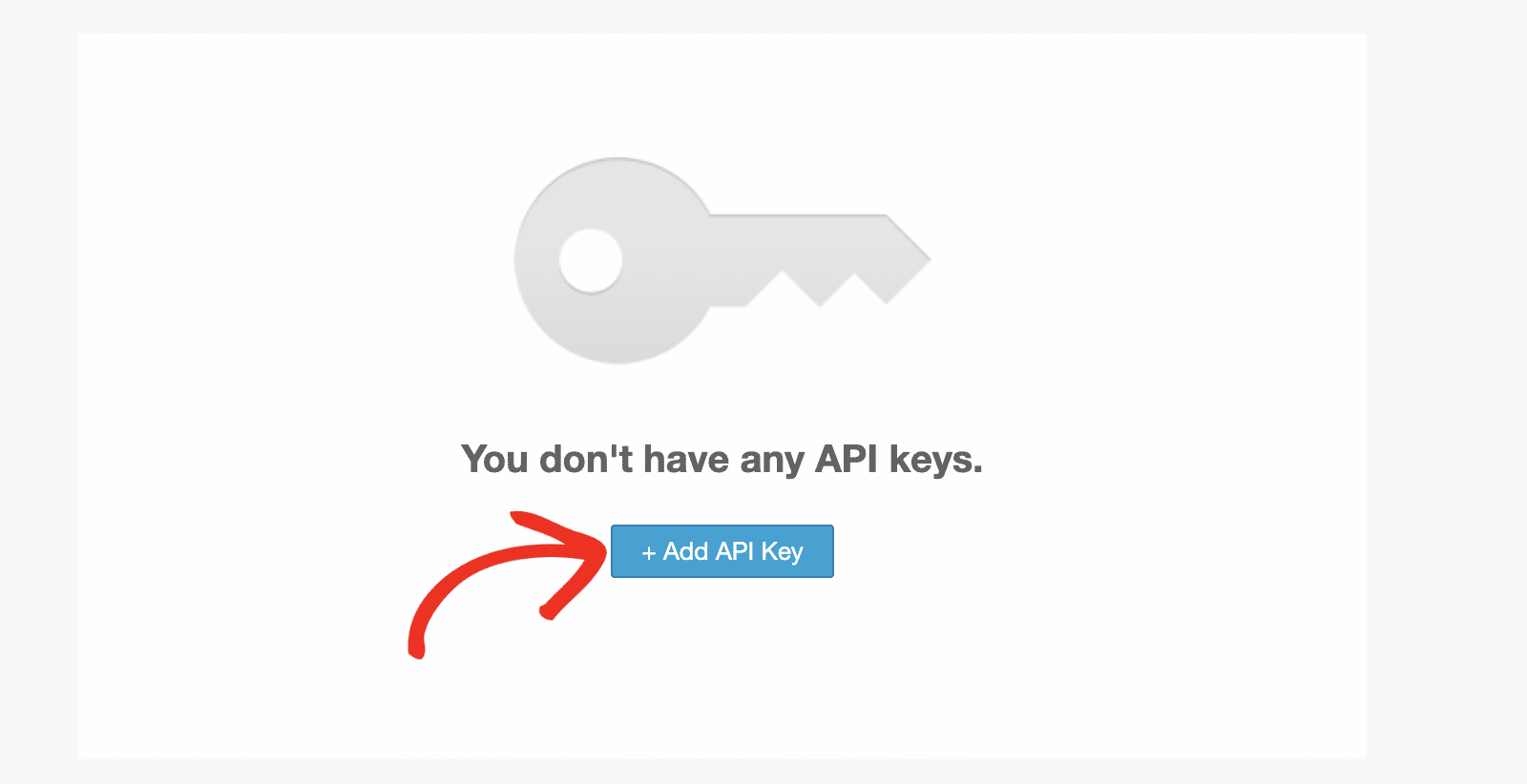
Après la création de la clé API, une fenêtre apparaît avec des informations importantes sur votre nouvelle clé. Aller de l'avant
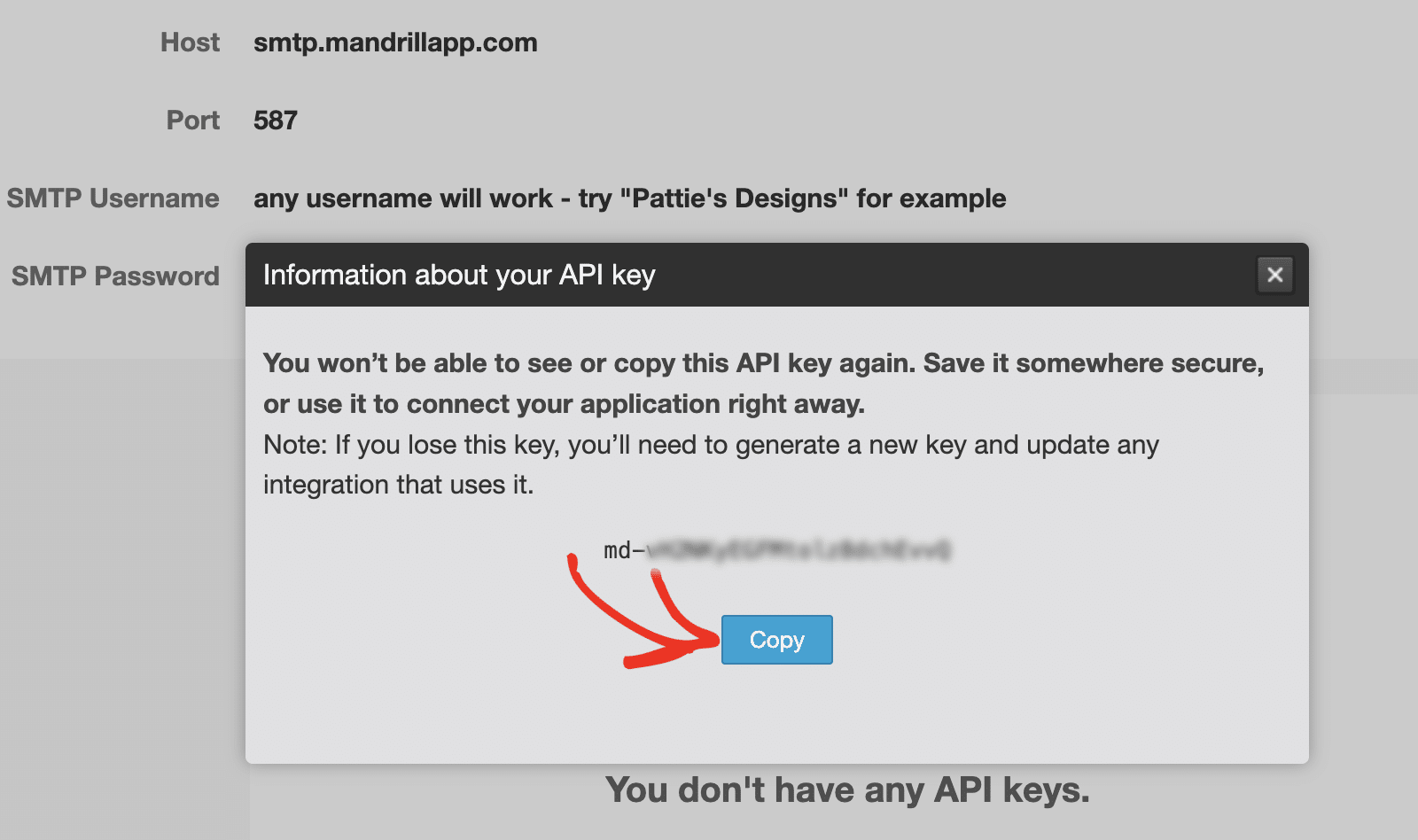
Configuration de WP Mail SMTP
Maintenant que vous avez configuré votre compte Mandrill et obtenu votre clé API, vous pouvez configurer WP Mail SMTP afin d'utiliser Mandrill pour envoyer vos emails WordPress.
Avant de commencer, assurez-vous d'installer et d'activer le plugin WP Mail SMTP.
Une fois WP Mail SMTP installé, allez sur WP Mail SMTP " Paramètres et sélectionnez l'onglet Général pour ouvrir la page des paramètres du plugin.

De l'email
L'adresse e-mail de départ est l'adresse à partir de laquelle les e-mails de votre site seront envoyés. Il doit s'agir d'une adresse email du domaine que vous avez vérifié avec Mandrill.
Par exemple, si vous avez vérifié exemple.com, l'adresse électronique de départ doit contenir exemple.com (par exemple, [email protected]).
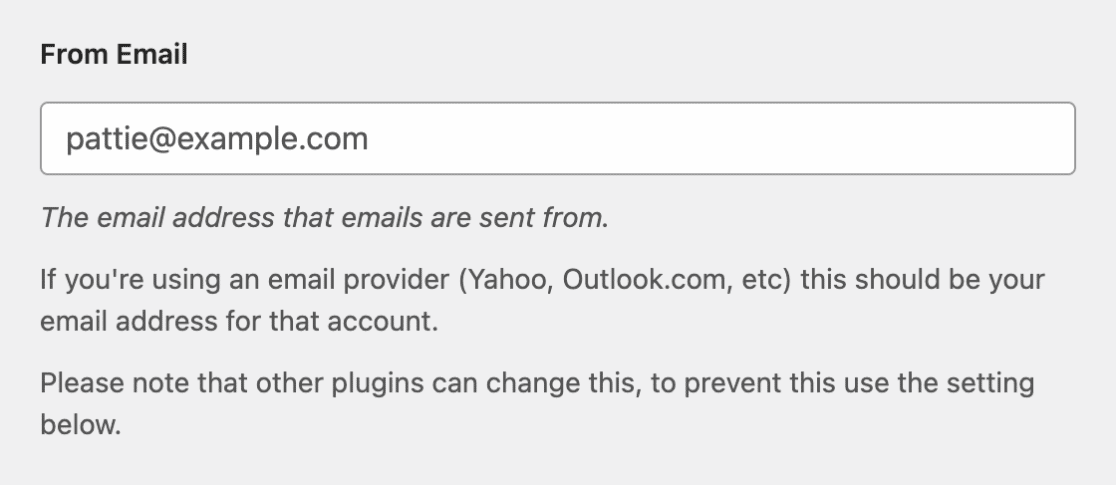
Si vous souhaitez que l'e-mail de provenance soit le même pour tout le site, cochez l'option Forcer l'e-mail de provenance. Cette option remplacera les paramètres de l'e-mail sur l'ensemble de votre site, garantissant ainsi la cohérence de tous les e-mails sortants.

Remarque: pour plus de détails, consultez notre guide sur le fonctionnement du paramètre "Forcer à partir de l'e-mail".
Du nom
Le nom de l'expéditeur est défini par défaut comme étant le nom de votre site. Toutefois, vous pouvez le remplacer par le texte que vous souhaitez voir apparaître en tant que nom de l'expéditeur dans les boîtes de réception des destinataires.

Vous pouvez également choisir d'activer l'option Forcer à partir du nom pour appliquer ce paramètre aux courriels de l'ensemble du site.

Mailer
Dans la section Mailer, sélectionnez Mandrill.
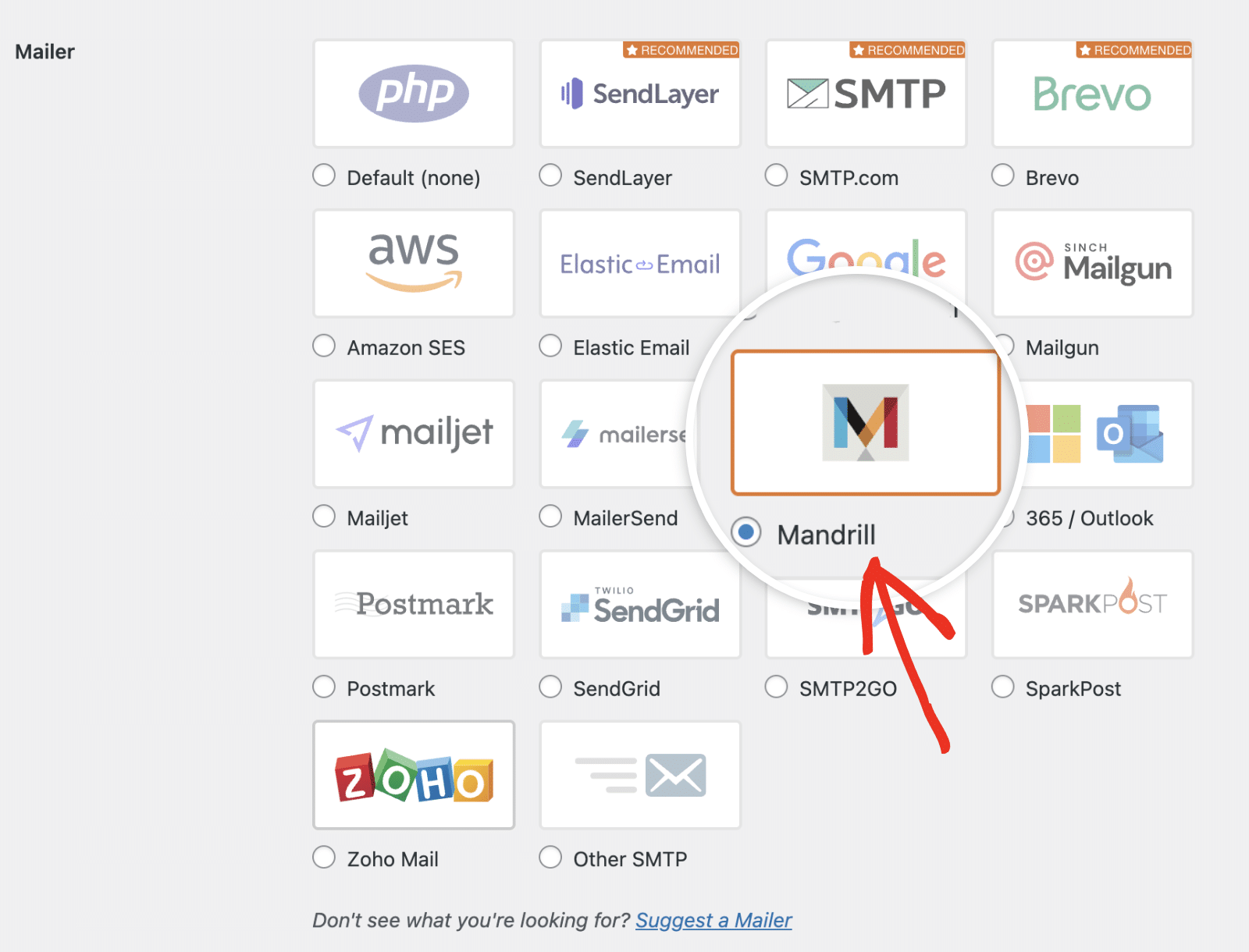
Après avoir sélectionné Mandrill, vous verrez d'autres options de configuration, y compris le champ de la clé API.
Clé API
Allez-y et collez la clé API que vous avez copiée depuis votre compte Mandrill dans le champ Clé API.
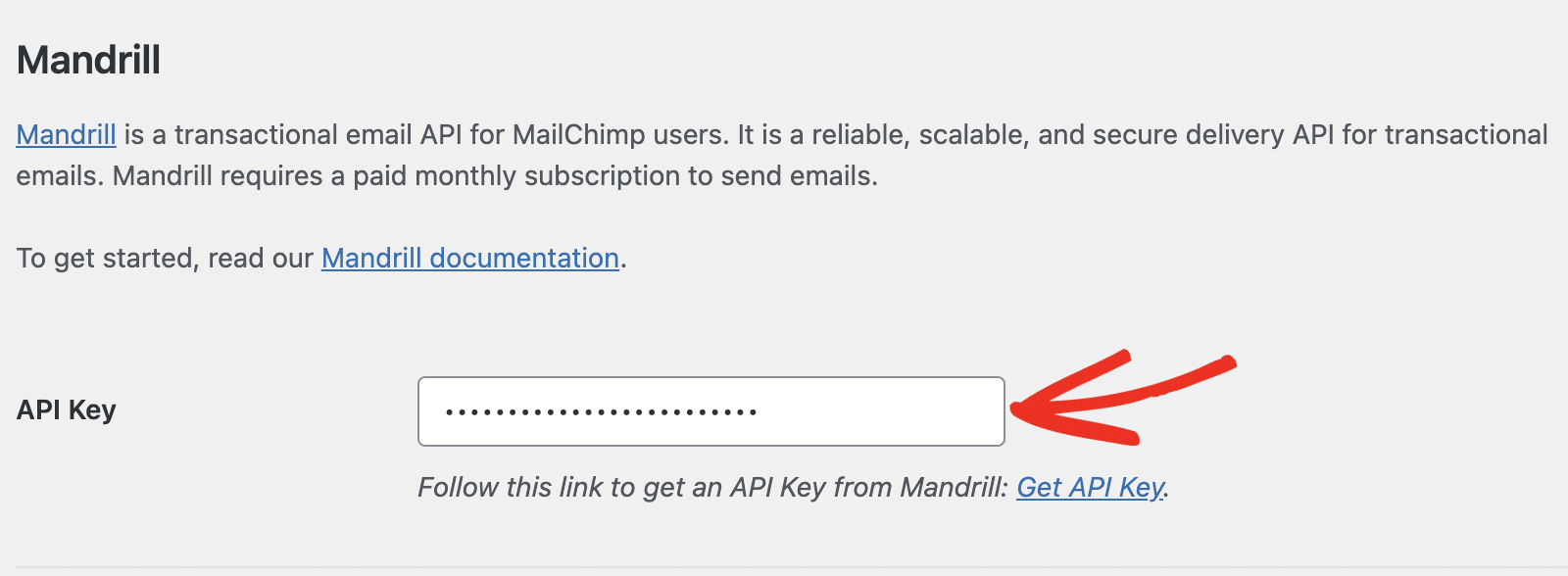
Il existe également un lien pratique pour obtenir votre clé API directement auprès de Mandrill si vous avez besoin d'en créer une nouvelle.
Connexion de secours
La configuration d'une connexion de secours est facultative et n'est pas nécessaire pour terminer l'installation de votre mailer Mandrill. Cependant, pour améliorer la délivrabilité des emails, nous vous recommandons de configurer une connexion supplémentaire qui servira de sauvegarde en cas de défaillance de votre connexion principale.
Une fois que vous avez configuré les paramètres de votre expéditeur, n'oubliez pas de cliquer sur le bouton Enregistrer les paramètres.

Envoi d'un courriel de test
Remarque: La vérification de votre domaine Mandrill et les enregistrements DNS doivent être correctement configurés avant que vous puissiez envoyer des e-mails avec succès.
Après avoir configuré vos paramètres, vous devez envoyer un email de test pour vérifier que tout fonctionne correctement. Pour ce faire, allez dans WP Mail SMTP " Tools et sélectionnez l'onglet Email Test.
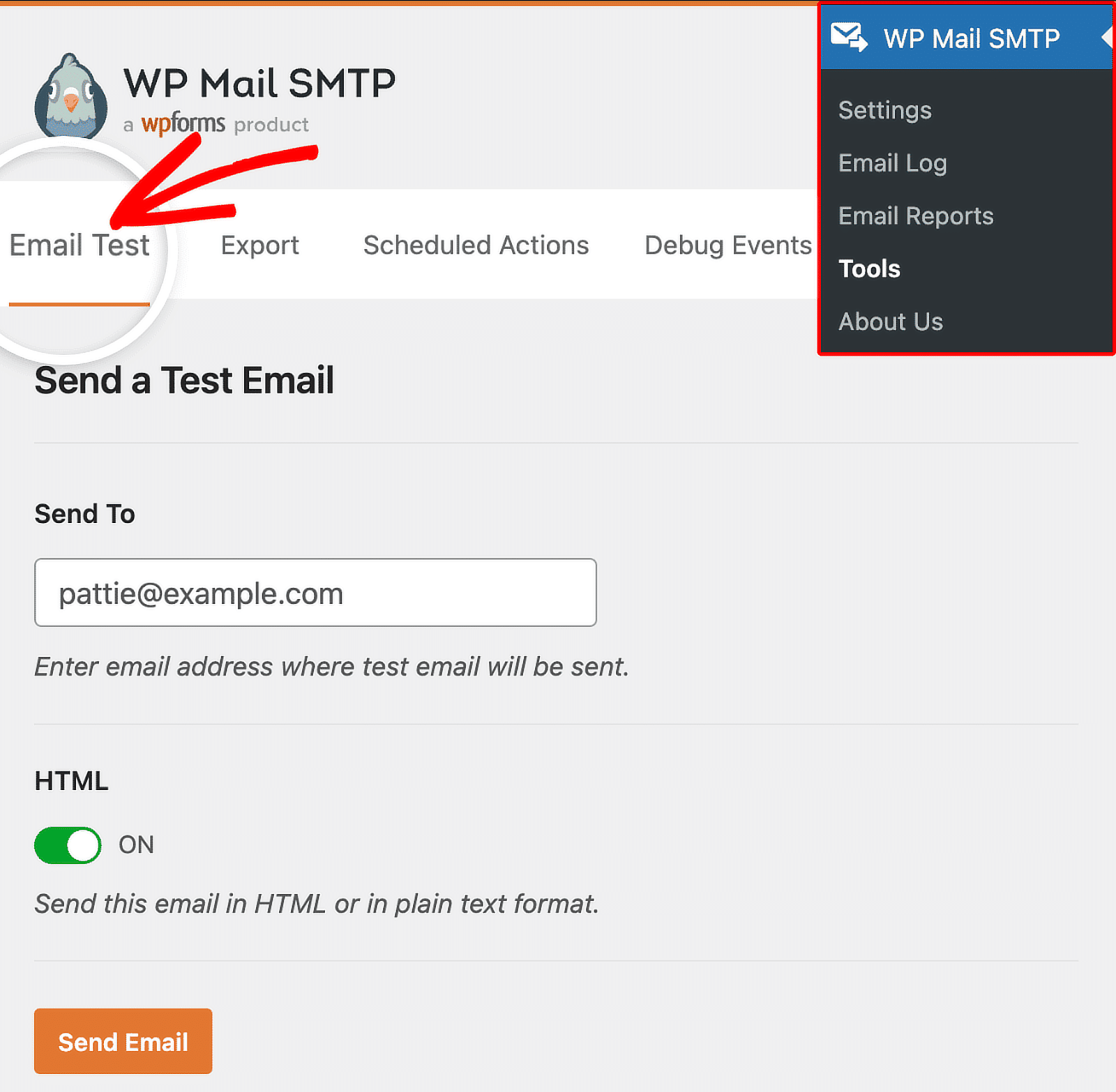
Dans le champ Envoyer à, saisissez une adresse électronique à laquelle vous avez accès. Nous vous recommandons de laisser le paramètre HTML activé, à moins que vous ne sachiez que vous n'enverrez que des courriels en texte brut.
Remarque: si vous avez établi une connexion supplémentaire, vous pourrez choisir entre votre connexion principale et d'autres connexions lors de l'envoi d'un courriel de test.
Ensuite, cliquez sur le bouton Envoyer l' e-mail pour envoyer votre e-mail de test.
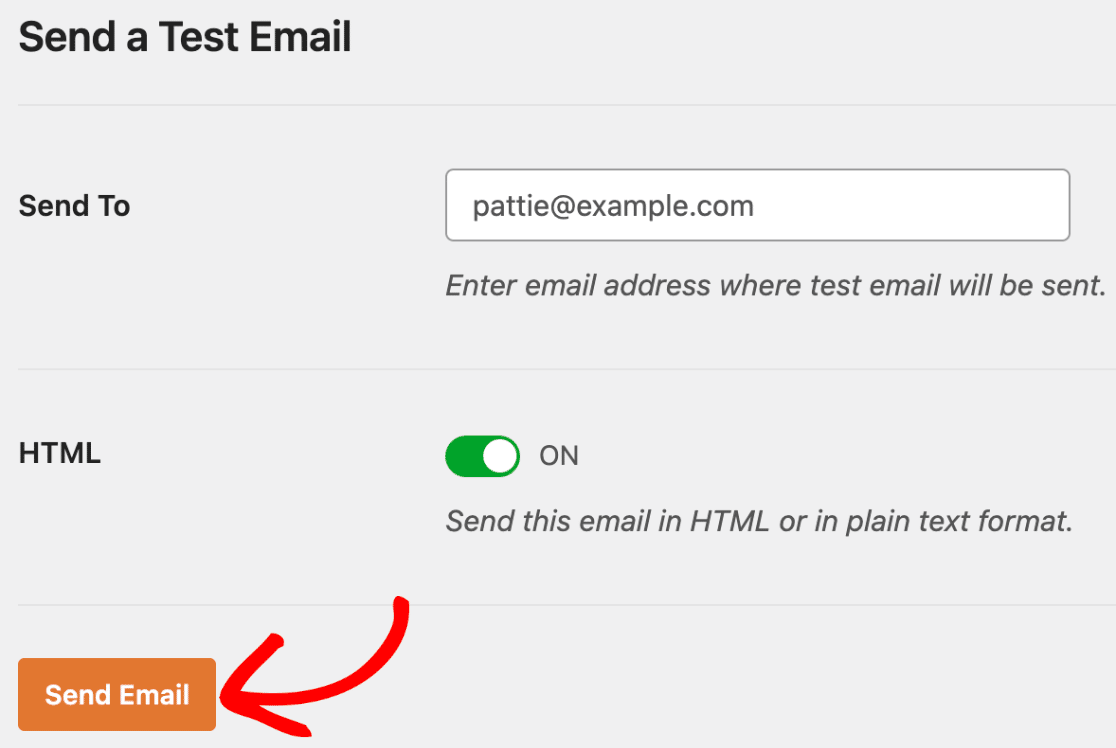
Après l'envoi du courrier électronique, un message de réussite devrait s'afficher.

Si vous vérifiez la boîte de réception de l'adresse électronique que vous avez saisie, vous devriez avoir reçu l'e-mail de test, confirmant que l'intégration de Mandrill fonctionne correctement.
Voilà, c'est fait ! Vous avez réussi à configurer Mandrill avec WP Mail SMTP.
Ensuite, vous souhaitez surveiller les performances d'envoi de vos emails ? Consultez notre guide sur l'utilisation des journaux d'emails dans WP Mail SMTP pour suivre et analyser votre activité d'envoi d'emails.
